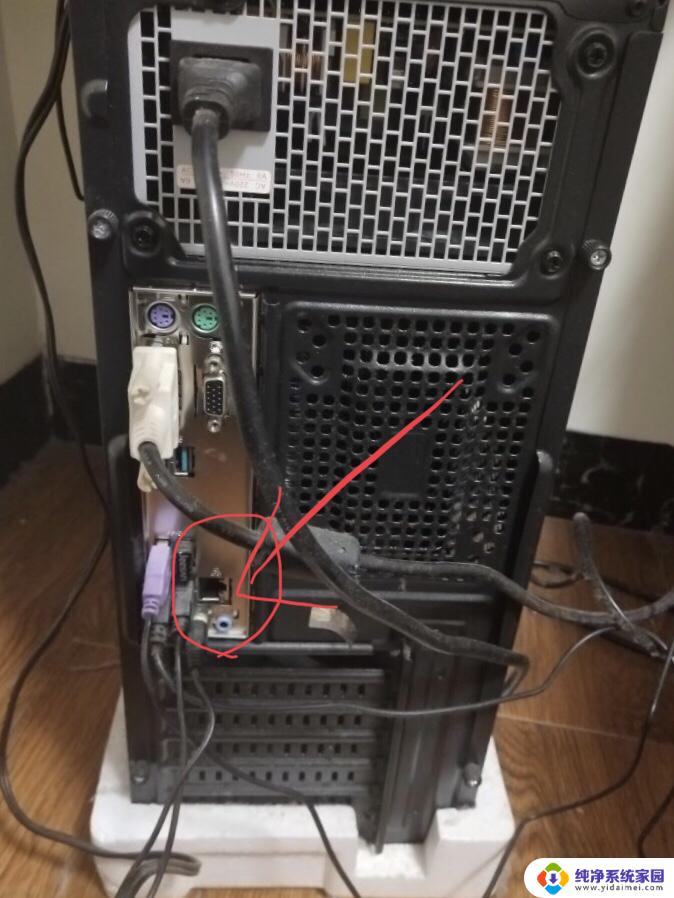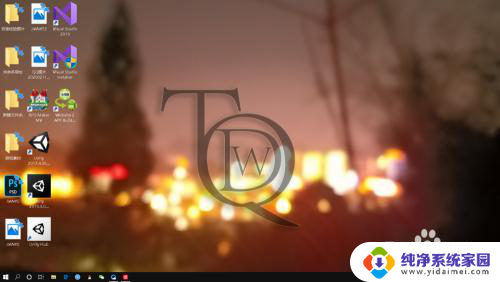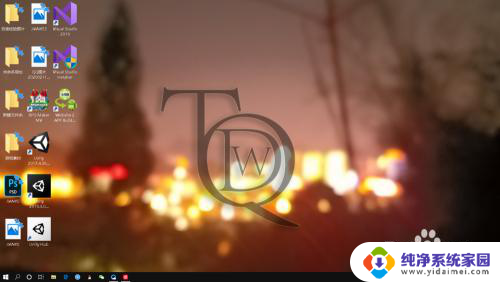网线插在电脑上怎么设置 笔记本如何设置连网线连接
更新时间:2024-03-10 17:35:23作者:jiang
在当今信息化时代,网络已经成为人们生活中不可或缺的一部分,而要让电脑能够连接到网络,最基本的步骤就是插上网线。当我们将网线插在电脑上后,还需要进行相应的设置,才能确保网络连接的畅通无阻。特别是对于笔记本电脑用户来说,如何设置连网线连接成为了一个常见的问题。接下来就让我们一起来探讨一下,网线插在电脑上后应该如何设置才能让网络连接更加稳定和高效。
具体方法:
1.首先启动电脑,然后在电脑桌面上点击左下角的开始图标或者按WIN键来打开开始菜单。
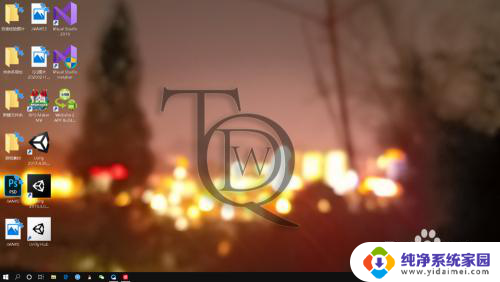
2.接下来在开始需要菜单中,我们需要点击左下角的齿轮来打开Windows设置菜单。
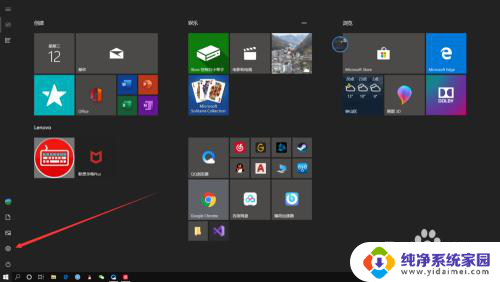
3.接着我们需要在Windows设置菜单中点击“网络和Internet”选项卡,来进入对网络设置的界面。
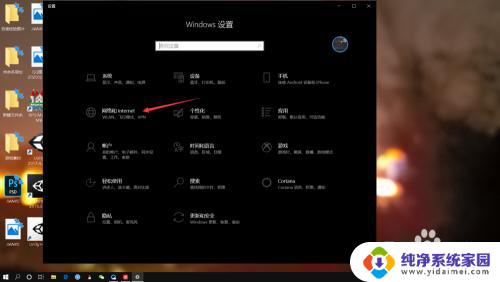
4.然后在网络设置选项卡中点击拨号,接着点击设置新连接。点击“连接到Internet”。
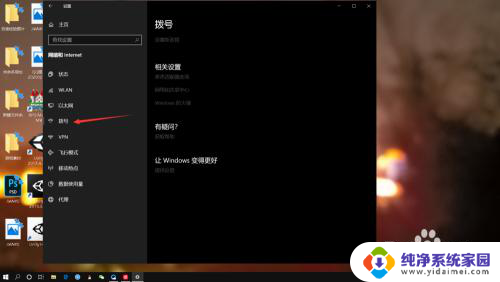
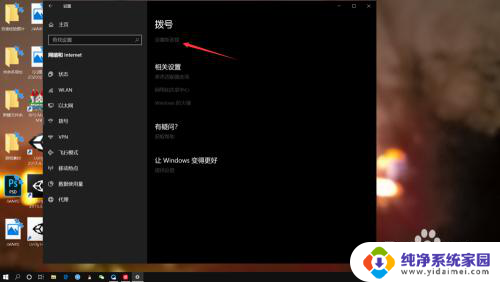
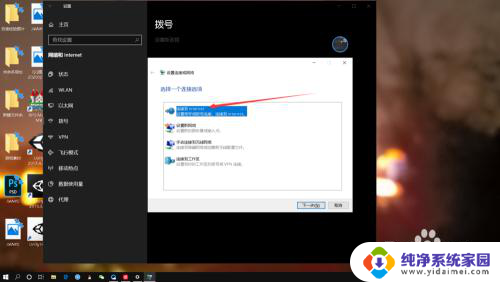
5.最后选择“宽带”,然后填写网线所给的账号和密码,点击连接,就可以正常使用网络了。
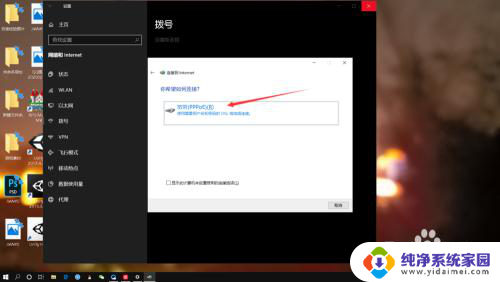
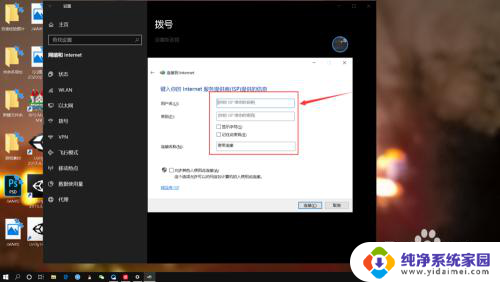
以上就是如何设置电脑上插入网线的全部内容,如果遇到这种情况,你可以按照以上步骤解决,非常简单和快速。